윈도우를 사용하면서 기본적인 마우스 커서의 크기와 색깔에 큰 불편없이 사용을 하는 분들도 계시겠지만, 간혹 마우스 커서 크기가 작아 잘 안 보인다거나, 색깔을 조금 더 튀는 색깔로 해서 보기 쉽게 바꾸는 방법이 없을까 하는 분들도 계실텐데요. 당연히 방법이 있습니다. 그래서 오늘은 윈도우10에서 마우스 커서의 크기와 색깔을 바꾸는 방법에 대해 알아볼까 하는데요.

우선 윈도우10 설정 화면으로 들어가서 장치 메뉴를 클릭해 줍니다. 장치 항목에서는 블루투스나 키보드, 마우스 등 외부 입력장치에 대한 설정을 할 수 있는 메뉴예요.
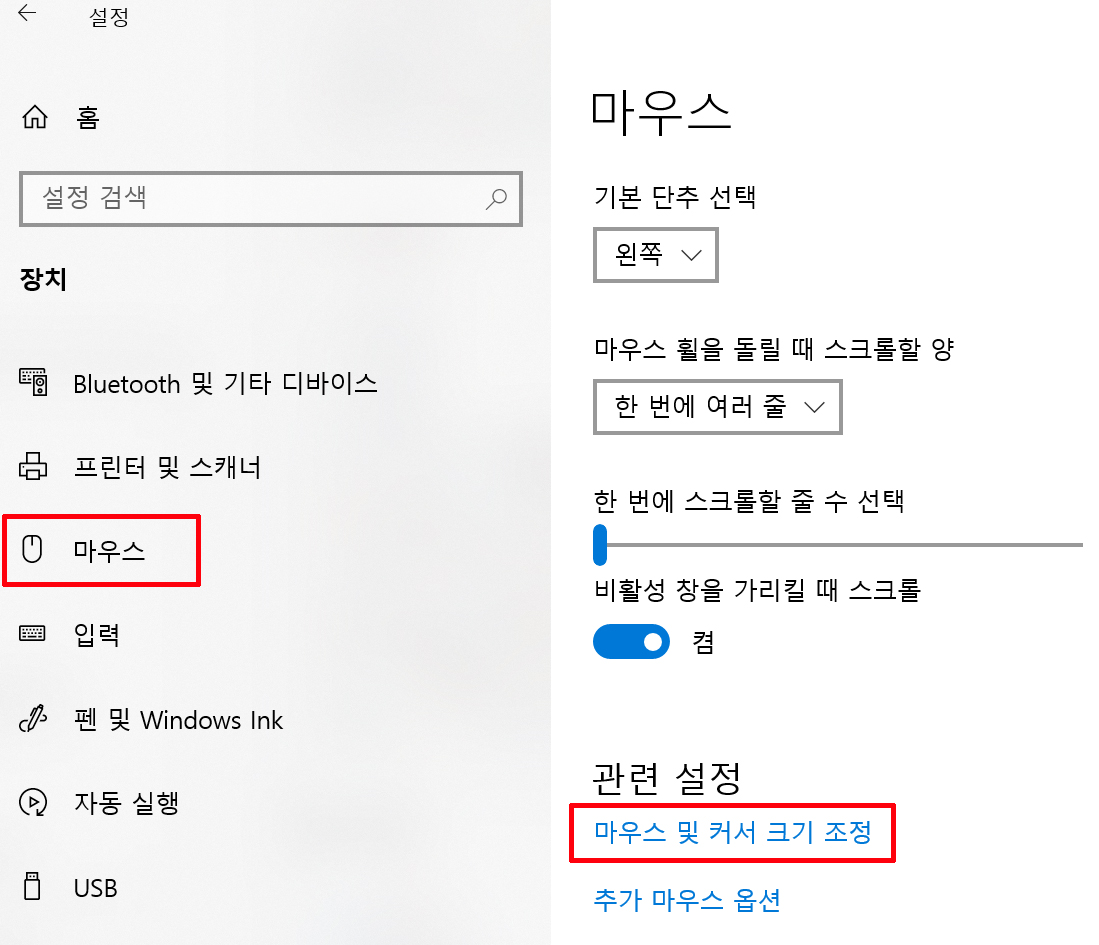
장치 항목으로 들어가게 되면, 왼쪽에 다시 여러 메뉴들이 나오게 되는데, 중간쯤 보이는 '마우스' 항목을 선택해 주시고요. 그럼 오른쪽에 마우스 설정 화면이 나오게 되면, 관련 설정 항목에서 '마우스 및 커서 크기 조정'이라는 메뉴를 선택해 주면 됩니다.

그럼 마우스 포인터 크기를 변경할 수 있는 바(Bar) 모양이 나오게 되는데, 마우스를 오른쪽으로 드래그 하면 커서 크기가 점점 커지는 것을 알 수 있습니다. 마우스 커서 크기는 원하는 크기가 될 때까지 바를 움직여 설정을 하면 되고요.

그리고 아래쪽에는 포인터 색 변경 항목에서 마우스 커서 색상도 바꿀 수 있습니다. 기본적으로는 하얀색으로 되어 있지만, 검정색으로도 바꿀 수 있고, 제일 오른쪽을 선택하면 다양한 컬러로도 바꿀 수 있게 되는데요. 아래의 추천 포인터 색을 통해 원하는 색을 선택하시면 됩니다.

만약 추천 포인터 색에서도 마음에 드는 색상이 없다면, '사용자 지정 색 포인터 선택'을 클릭해 여기서 자신이 원하는 색을 만들어 커서 색상을 지정할 수도 있으니 참고하시면 좋을 것 같습니다. 이상 윈도우10에서 마우스 커서 크기와 색깔을 변경하는 방법에 대해 알아봤는데, 필요하신 분들께 도움이 되는 정보가 되었으면 좋겠습니다.





